Erstellen Sie A/B-Tests mit dem WordPress-Blockeditor – Die vollständige Anleitung
Veröffentlicht: 2021-07-01Wenn Sie eine Website mit dem Blockeditor von WordPress erstellt haben, ist es an der Zeit, das Beste daraus zu machen und ihre Konvertierung zu optimieren, was Sie durch die Implementierung von A/B-Tests tun können. In diesem Beitrag werden wir ganz kurz sehen, was A/B-Tests sind und warum sie notwendig sind und wie Sie sie dank des Nelio A/B-Testing-Plugins ganz einfach auf jeder WordPress-Website erstellen können.
Inhaltsverzeichnis
- Was ist Web-Conversion und warum A/B-Tests erstellen?
- Schritte vor dem Erstellen eines A/B-Tests
- Erstellen Sie einen A/B-Test im Blockeditor
- Wählen Sie den zu erstellenden Testtyp aus
- Definieren Sie die Testvarianten
- Seite A/B-Tests
- Post-A/B-Tests
- A/B-Test eines benutzerdefinierten Beitragstyps
- Headline-A/B-Tests
- A/B-Tests von Themes
- A/B-Tests von Vorlagen
- Menü A/B-Test
- A/B-Tests von Widgets
- A/B-Testing von CSS
- WooCommerce-Produktzusammenfassung A/B-Tests
- Definieren Sie Ihre Conversion-Ziele und Aktionen
- Wie definieren wir Conversion-Ziele und -Aktionen im Nelio A/B-Testing?
- Segmentieren Sie Ihren Datenverkehr
- Führen Sie den erstellten Test aus und analysieren Sie seinen Fortschritt
- Wenden Sie die erfolgreiche Alternative an
- Worauf warten Sie, um Ihre A/B-Tests mit dem WordPress Block Editor zu erstellen?
Was ist Web-Conversion und warum A/B-Tests erstellen?
Im Online-Marketing werden die beiden Themen SEO-Optimierung und Web-Conversion-Rate-Optimierung vertieft.
Web-Conversion bezieht sich auf jede Aktion, die ein Benutzer ausführen soll, wenn er eine Website erreicht. Besuchen Sie eine Produktdetailseite oder die Preisseite, abonnieren Sie einen Newsletter, kontaktieren Sie uns, lesen Sie einen Artikel usw. Und die Konversionsrate ist die Anzahl der erzielten Konversionen in Bezug auf die Anzahl der Besuche. Das heißt, wenn Sie täglich insgesamt 100 Besuche haben, von denen zwei am Ende ein Produkt kaufen, beträgt die Conversion-Rate auf Ihrer Website 2 % .
Mit Google Analytics können Sie Ihre Conversion-Rate jederzeit messen, aber das beste Tool, mit dem Sie Ihre Conversion-Rate verbessern können, sind A/B-Tests. Kurz gesagt besteht ein A/B-Test darin, auf der Grundlage einer Verbesserungshypothese eine Änderung Ihrer Website vorzuschlagen (z. B. eine Neuverteilung der Zielseite , um bestimmte relevante Informationen besser anzuzeigen, eine Neuanordnung des Menüs, um mehr Klicks zu erzielen auf meiner Produktseite oder eine radikale Änderung des Themas, um es attraktiver zu machen), und sehen Sie dann, ob diese Änderung besser funktioniert als das, was Sie zuvor hatten.
Technisch gesehen ist ein A/B-Test nichts anderes als ein Experiment, das darin besteht, zwei Varianten derselben Webseite gleichzeitig verschiedenen Segmenten von Website-Besuchern zu zeigen und zu vergleichen, welche Variante mehr Conversions generiert.
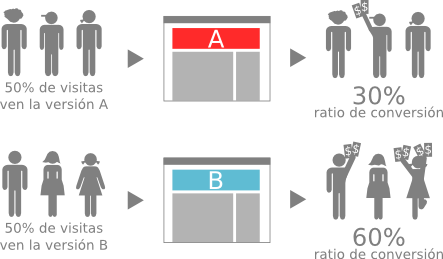
A/B-Tests sind keine Experimente, die Sie zufällig durchführen, sie sollten Teil eines ehrgeizigeren Prozesses sein, der als Conversion Ratio Optimization oder CRO-Prozess bekannt ist.
Schritte vor dem Erstellen eines A/B-Tests
Um Ihre Conversion zu verbessern, müssen Sie zunächst wissen, wo Sie stehen und wohin Sie wollen: Definieren Sie Ihre Geschäftsziele, Ihre Website-Conversion-Ziele, Ihre KPIs und die Metriken für diese Ziele .
Um die Ziele Ihrer Website zu definieren, müssen Sie den Konversionstrichter verstehen, d. h. was Ihre Besucher tun, von dem Moment an, in dem sie auf Ihrer Website landen, bis sie Kunden werden. Auf diese Weise können Sie jede einzelne Stufe im Trichter optimieren.
Im Fall unserer Website, Nelio Software, ist es beispielsweise unser Ziel, mehr Abonnenten für die Premium-Pläne unserer Plugins zu gewinnen. Ein Besucher erfährt möglicherweise zuerst von Nelio A/B-Tests, wenn er nach Informationen über A/B-Tests gegoogelt hat. Sobald sie auf unserer Website landen, lesen sie einige Artikel in unserer Produktdokumentation, um mehr darüber zu erfahren. Wenn der Besucher dann interessante Informationen findet, wird er nach detaillierteren Informationen fragen oder das Plugin aus dem WordPress-Verzeichnis herunterladen, um die kostenlose Version des Plugins zu testen. Schließlich abonniert der Besucher einen unserer Premium-Pläne.

Für jede der Phasen müssen Sie die verschiedenen Conversion-Ziele definieren, die Sie erreichen möchten. Ein Konversionsziel könnte beispielsweise eine Mindestanzahl von Besuchen der Produktdokumentation sein.
Analysieren und versuchen Sie mit den Tools, die Sie bereits haben (Google Analytics, Heatmaps, Scrollmaps, Clickmaps), zu verstehen, was passiert und wo Sie Besucher verlieren.
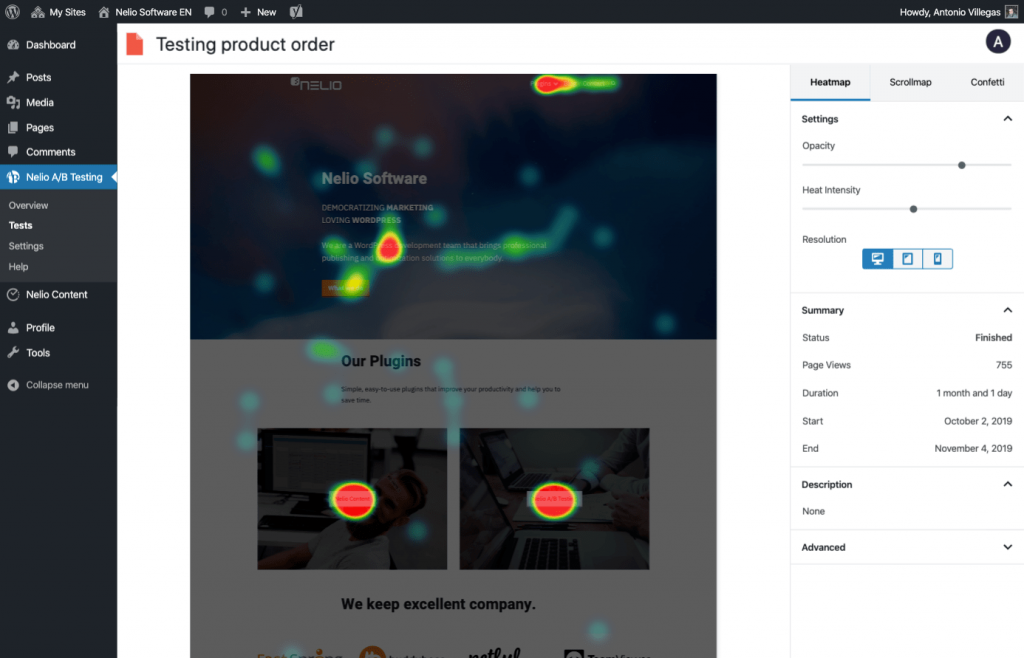
Versuchen Sie, auf die folgenden Fragen zu antworten:
- Entspricht die Seite inhaltlich und gestalterisch den Erwartungen des Nutzers?
- Wie können wir es verbessern?
- Sind die Inhalte und Angebote auf der Seite so übersichtlich wie möglich?
- Können wir es klarer oder einfacher machen?
- Was verursacht Zögern auf dieser Seite oder behindert den Prozess?
- Was gibt es auf der Seite, das dem Benutzer nicht beim Handeln hilft?
- Können wir die Benutzermotivation steigern?
Und generieren Sie von hier aus Ihre Veränderungshypothesen. Auf unserer Nelio A/B-Testing-Landingpage haben wir zum Beispiel gesehen, dass viele Besucher nur die erste Falte sehen und nicht auf der Seite nach unten scrollen. Nachdem wir verschiedene Alternativen diskutiert hatten, beschlossen wir, den Text zu überdenken. Unsere Hypothese war folgende: Wenn wir im ersten Abschnitt unserer Website die Botschaft ändern, um Neugier statt Dringlichkeit zu wecken, sollte sich die Conversion verbessern.
Aus Ihrer Veränderungshypothese haben Sie bereits eine neue A/B-Testidee, die Sie durchführen können.
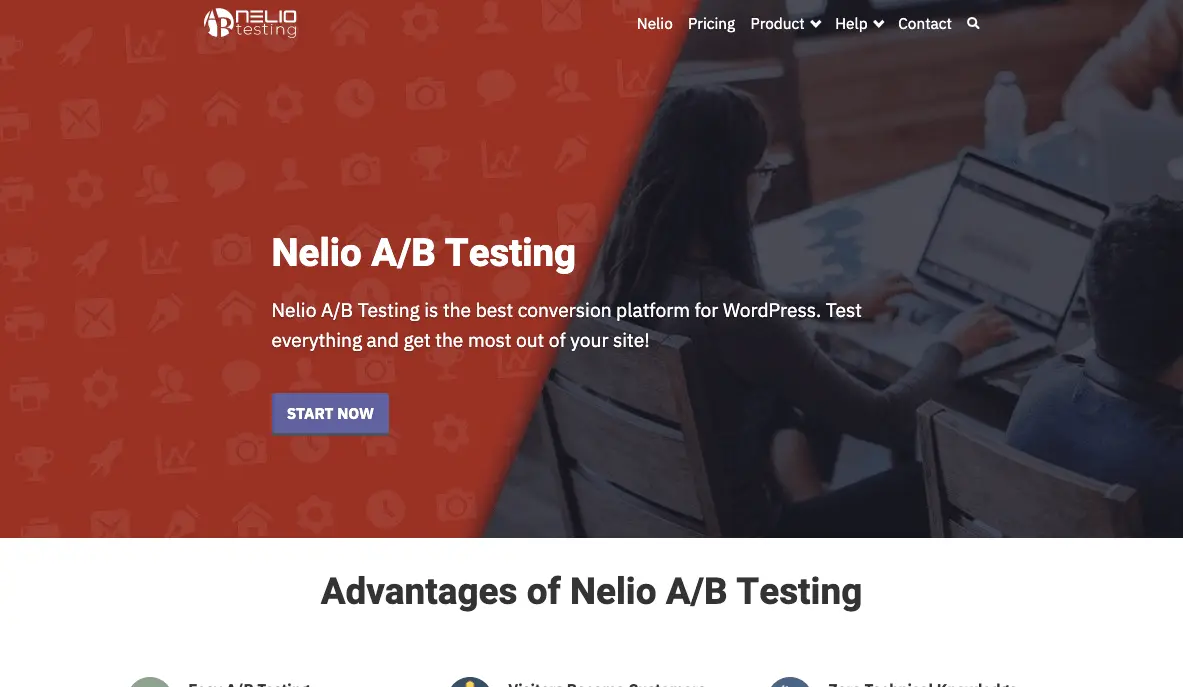
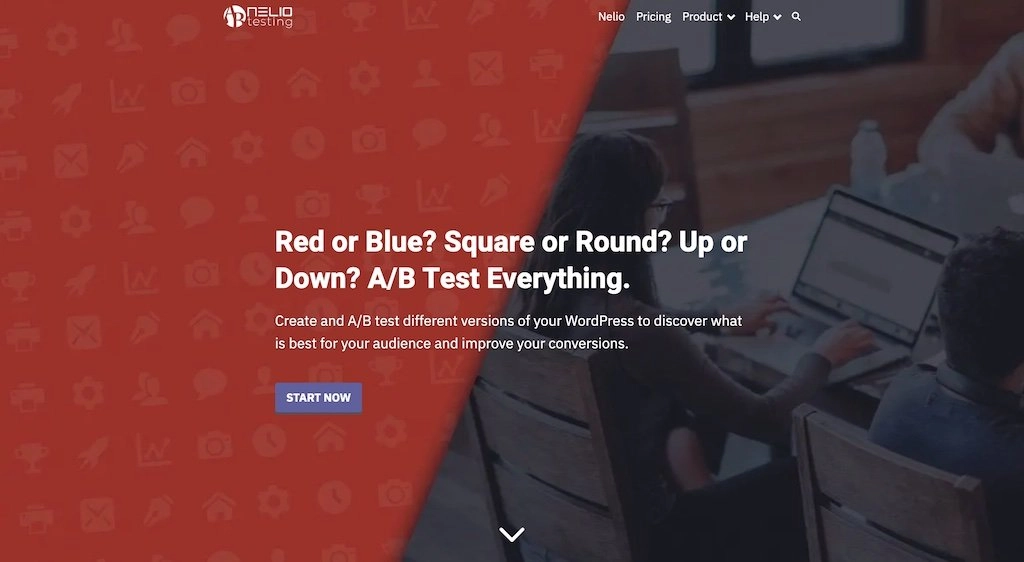
Erstellen Sie einen A/B-Test im Blockeditor
Wenn Sie manuell einen A/B-Test auf einer WordPress-Website erstellen möchten, können Sie Google Analytics zur Konversionsanalyse verwenden. Unsere Empfehlung ist jedoch, dass Sie eines der auf dem Markt erhältlichen Tools verwenden. Und insbesondere empfehlen wir die Verwendung von Nelio A/B Testing (kostenlose und Premium-Version ab 29 €/Monat), da es ein natives WordPress-Plugin ist und als solches zu 100 % mit dem Blockeditor kompatibel ist, was bedeutet, dass Sie es tun Sie müssen kein anderes externes Tool für den Betrieb erlernen oder verwenden.
Mit Nelio A/B Testing ist das Erstellen von Alternativen für jeden A/B-Test genau das Gleiche wie das Erstellen von Seiten, Posts, Menüs, Widgets usw. in WordPress, aber es erspart Ihnen auch die Arbeit, den Datenverkehr zu segmentieren Ihrer Website und liefert Ihnen direkt die Metriken und Ergebnisse, die Sie suchen.
Sehen wir uns unten die verschiedenen Schritte an, die Sie befolgen müssen, um einen A/B-Test mit Nelio A/B Testing mit dem WordPress-Blockeditor zu erstellen:
- Wählen Sie den zu erstellenden Testtyp aus
- Definieren Sie die Testvarianten
- Definieren Sie Conversion-Ziele und -Aktionen
- Definieren Sie gegebenenfalls die Segmente, die Sie analysieren möchten
- Führen Sie den Test durch und analysieren Sie Ihren Fortschritt
- Wenden Sie die Gewinnervariante an und machen Sie sie dauerhaft
Wählen Sie den zu erstellenden Testtyp aus
Es ist nicht dasselbe, einen A/B-Test einer Seite als eines Navigationsmenüs zu erstellen. Die Erstellung der Varianten wird unterschiedlich sein, aber der große Vorteil der Verwendung eines Tools wie Nelio A/B Testing besteht darin, dass es Sie durch den Prozess innerhalb von WordPress selbst führt, was ihn völlig intuitiv und unkompliziert macht.
Als Erstes sollten Sie die Art des A/B-Tests auswählen, den Sie erstellen möchten, und er bietet Ihnen eine Vielzahl von Elementen zur Auswahl:
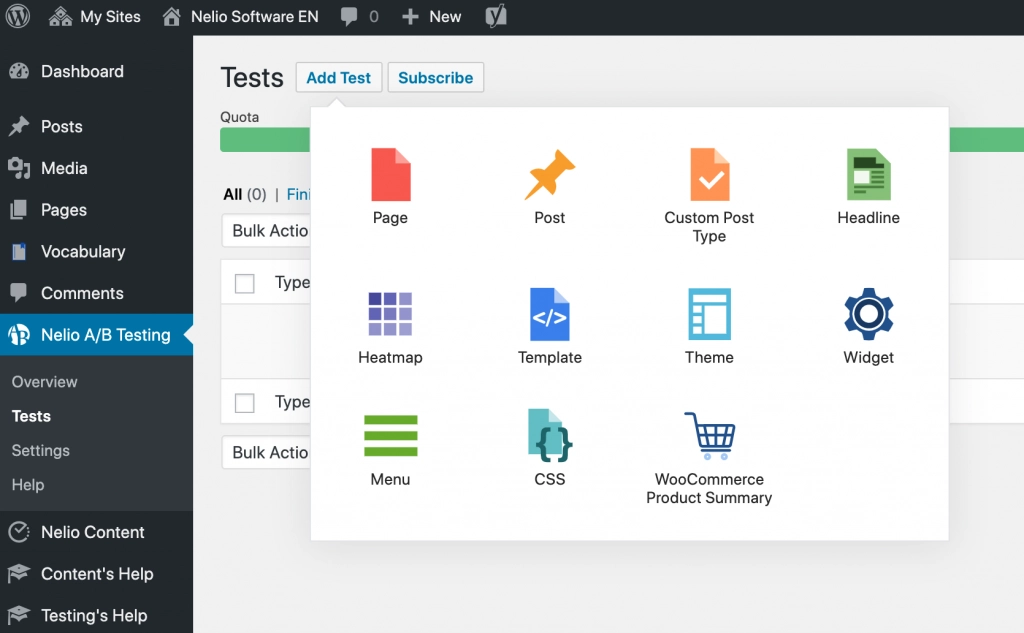
Sobald Sie die Art des Tests ausgewählt haben, werden Sie sehen, dass das Erstellen von Testvarianten genau das gleiche ist wie beim Erstellen eines beliebigen WordPress-Elements.
Definieren Sie die Testvarianten
Für den ausgewählten Testtyp müssen Sie das zu testende Element auswählen und dessen Varianten definieren. Sehen wir uns ein Beispiel an…
Seite A/B-Tests
Um den Umsatz unseres Nelio Content-Produkts zu steigern, haben wir uns kürzlich entschieden, die Preisseite A/B-Tests zu unterziehen. Insbesondere wollten wir analysieren, welche Farbkombination der verschiedenen Tarife für uns den größten Umsatz bringen könnte.
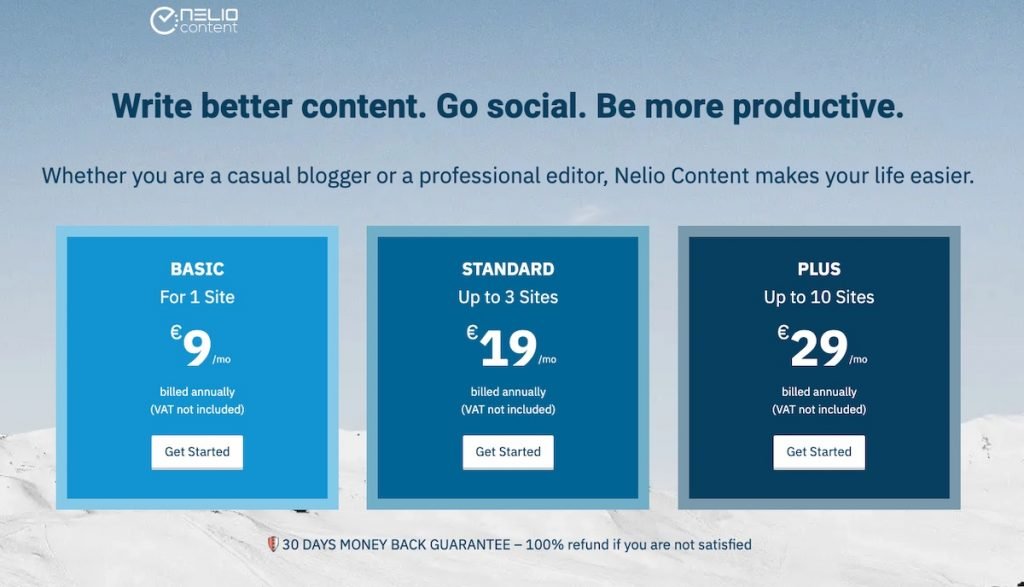
Wir haben uns entschieden, neben der Originalversion zwei weitere Varianten mit diesen Farbkombinationen zu erstellen:
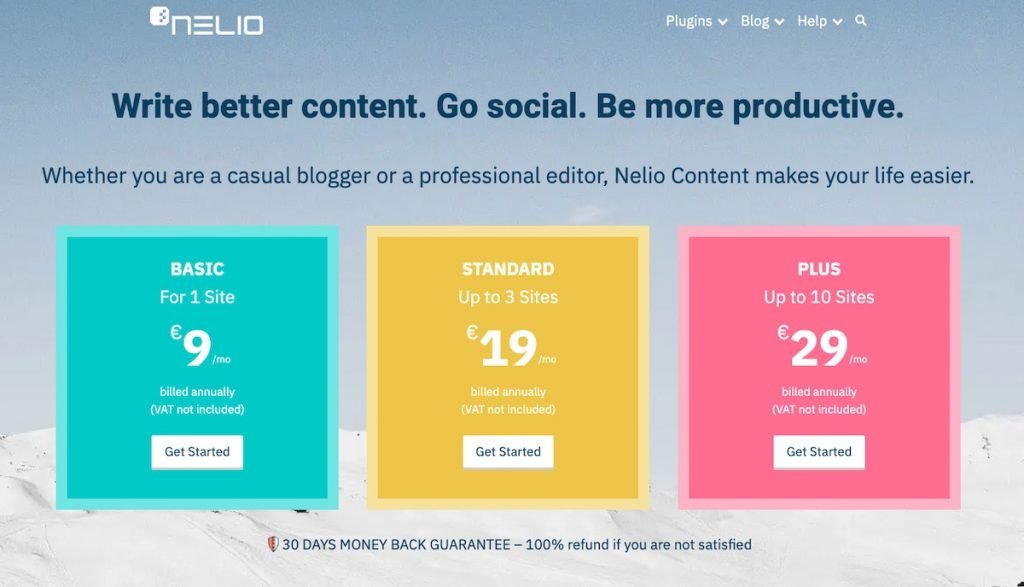
Bei der ersten Variante haben wir uns entschieden, die Pläne mit einer Auswahl an Pastellfarben zu zeigen, die dieses Jahr sehr angesagt sind.
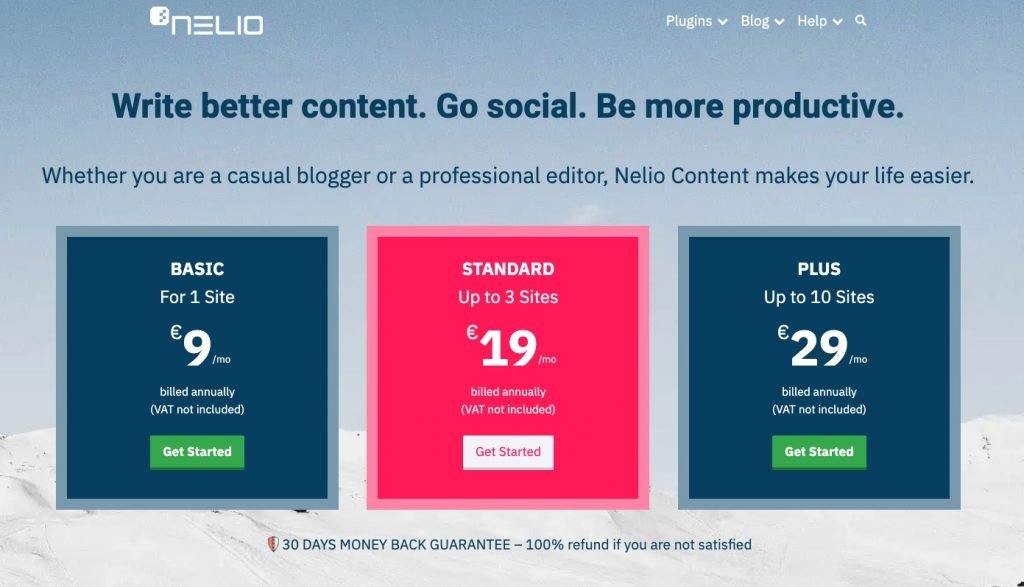
Und in der zweiten Variante, wie Sie im Bild oben sehen können, wollten wir nur den Standardplan hervorheben.
Wie erstellen wir diesen Test mit Nelio A/B Testing? Nachdem Sie ausgewählt haben, dass Sie einen Seitentest durchführen möchten, müssen Sie zunächst Ihren Test benennen und die Seite auswählen, die Sie testen möchten.
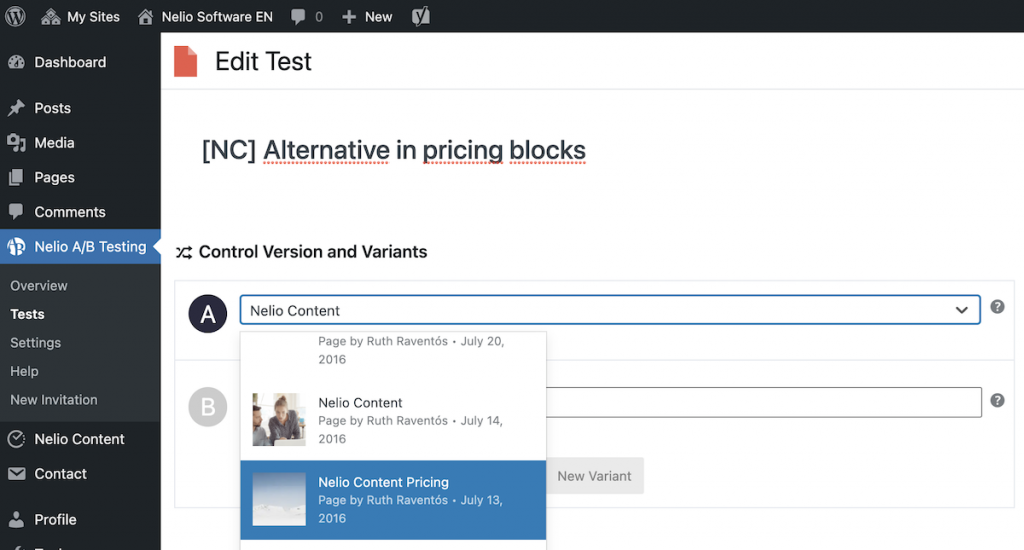
Sie können die getestete Seite mit einer Dropdown-Auswahl auswählen. Wenn die Seite nicht vorhanden ist, können Sie sie durchsuchen, indem Sie ihren Titel, ihre URL oder ihren Bezeichner eingeben. Wir nennen diese Seite die Kontrollseite oder Kontrollversion.
Als nächstes können Sie eine oder mehrere Varianten erstellen (die Sie benennen können). Standardmäßig ist jede Variante eine exakte Kopie der zuvor ausgewählten Steuerungsseite. Klicken Sie auf den Link Bearbeiten der Variante und Sie haben den WordPress-Blockeditor, den Sie bereits kennen, um alle gewünschten Änderungen vornehmen zu können.
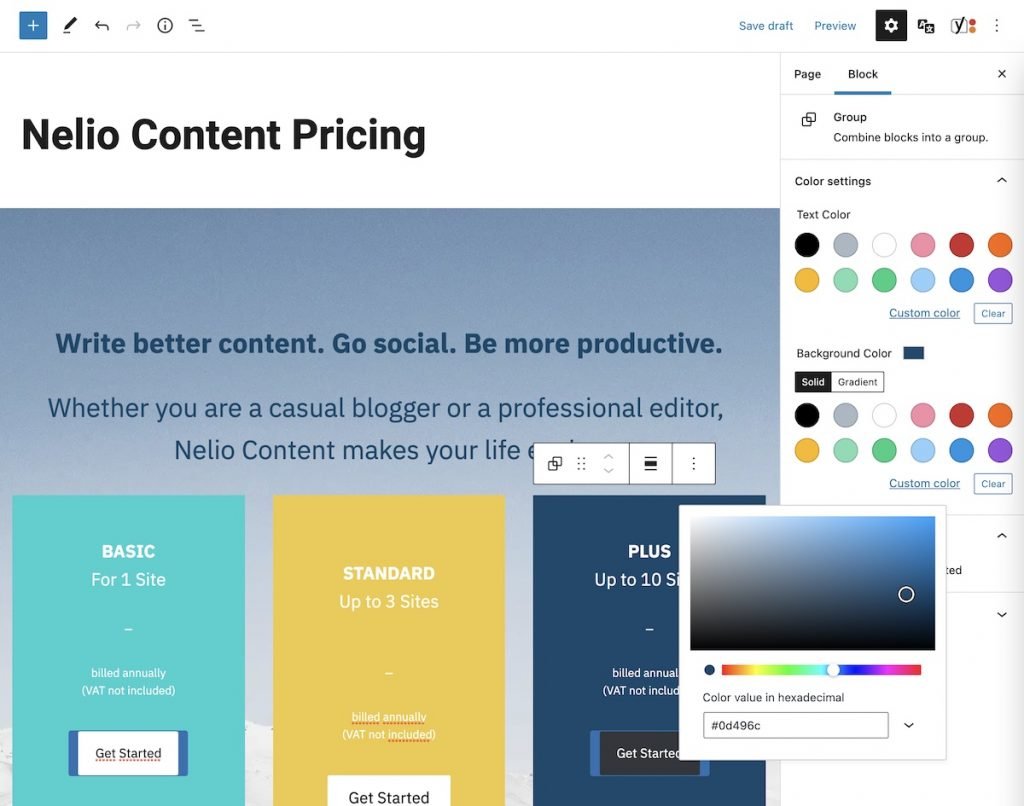
Fügen Sie die gewünschten Blöcke und Muster auf den Variantenseiten nach Belieben hinzu, ändern und löschen Sie sie. Wie Sie sehen können, verwenden Sie denselben Editor, den Sie zum Erstellen der Steuerungsseite verwendet haben, was bedeutet, dass Sie die volle Kontrolle haben, um die Variante nach Belieben zu optimieren. Beachten Sie jedoch, dass Sie in der rechten Seitenleiste der Variantenausgabe sehen, dass die Seite, die Sie bearbeiten, Teil eines A/B-Tests ist:
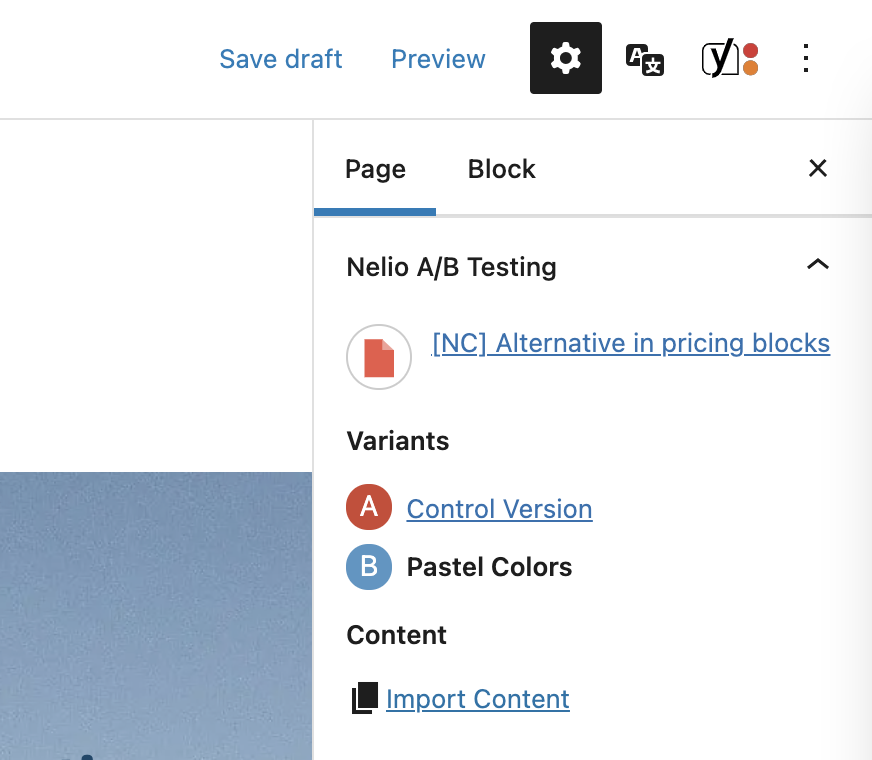
Post-A/B-Tests
Das Erstellen eines A/B-Tests für einen Beitrag ist dem einer Seite sehr ähnlich. Nachdem Sie ausgewählt haben, dass Sie einen Beitragstest erstellen möchten, zeigt das Dropdown-Menü zur Auswahl des ursprünglichen Beitrags, den Sie testen möchten, die Liste der veröffentlichten Beiträge an. Sie können auch nach dem Eintrag suchen, indem Sie seinen Titel, seine URL oder seinen Bezeichner eingeben.
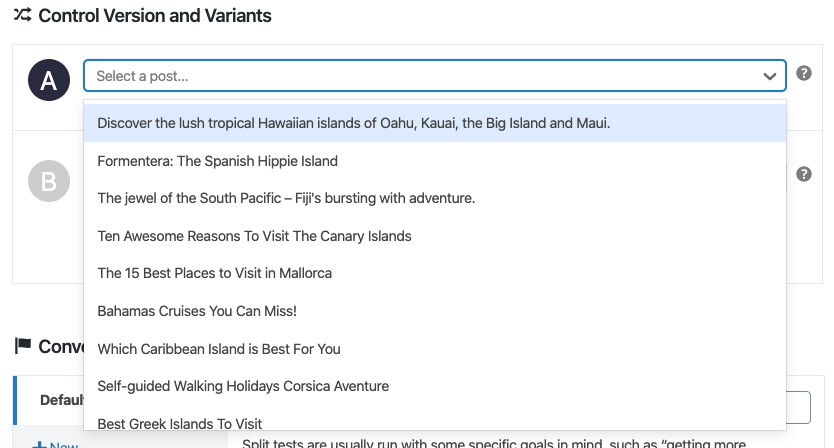
Der Rest des Prozesses ist genau der gleiche wie der vorherige.

A/B-Test eines benutzerdefinierten Beitragstyps
Wenn Sie eine Art A/B-Test eines benutzerdefinierten Beitragstyps erstellen möchten, der sich von Seiten und Beiträgen unterscheidet, z. B. Kurse, die Sie auf Ihrer Website erstellt haben, FAQs usw., können Sie dies auch mit Nelio A/ B-Test. Sie müssen nur auswählen, dass Sie diese Art von Test durchführen möchten, und jetzt können Sie mit dem Selektor zuerst den gewünschten benutzerdefinierten Beitragstyp und dann den spezifischen Inhalt auswählen, den Sie testen möchten.
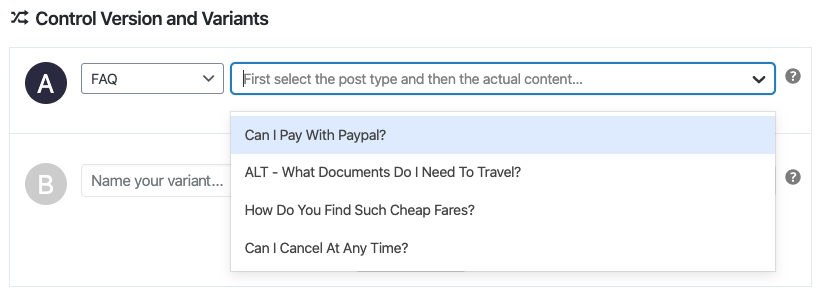
Headline-A/B-Tests
Wenn Sie attraktivere Schlagzeilen erstellen möchten, macht es Nelio A/B Testing super einfach. Sie können verschiedene Versionen von Titel, Auszug und Beitragsbild eines Beitrags testen und herausfinden, welche Kombination mehr Leser erreicht.
Um einen Schlagzeilentest mit Nelio A/B Testing durchzuführen, müssen Sie nicht zum Blockeditor gehen. Das Plugin selbst ermöglicht es Ihnen, dies direkt in der Ausgabe eines Tests zu tun:
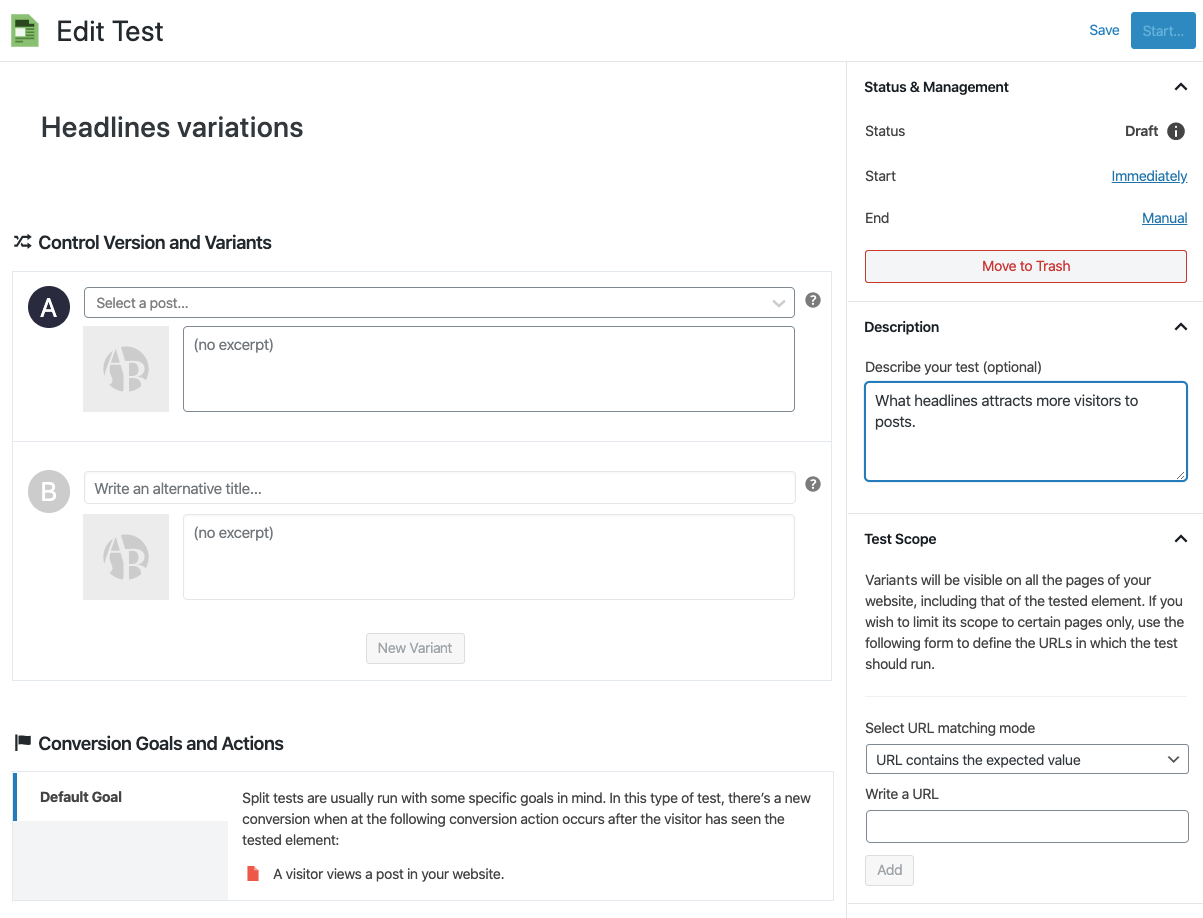
Wählen Sie den Beitrag aus, dessen Überschrift Sie testen möchten, und erstellen Sie eine oder mehrere Varianten:
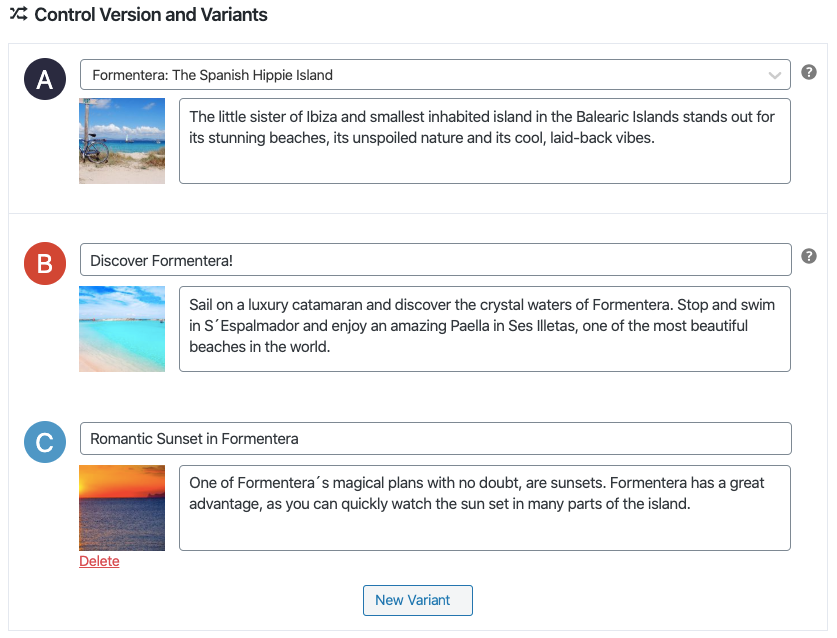
A/B-Tests von Themes
Wenn nach der Analyse Ihrer Website Ihre Hypothese lautet, dass Ihre Website eine radikalere Änderung benötigt, kann ein Wechsel des Themas vielleicht eine Alternative sein. Das Erstellen eines Thementests ist mit Nelio A/B Testing sehr einfach. Sie müssen lediglich die Themes, die Sie testen möchten, in Ihrem WordPress installiert haben und sie im A/B-Test der Themes auswählen.
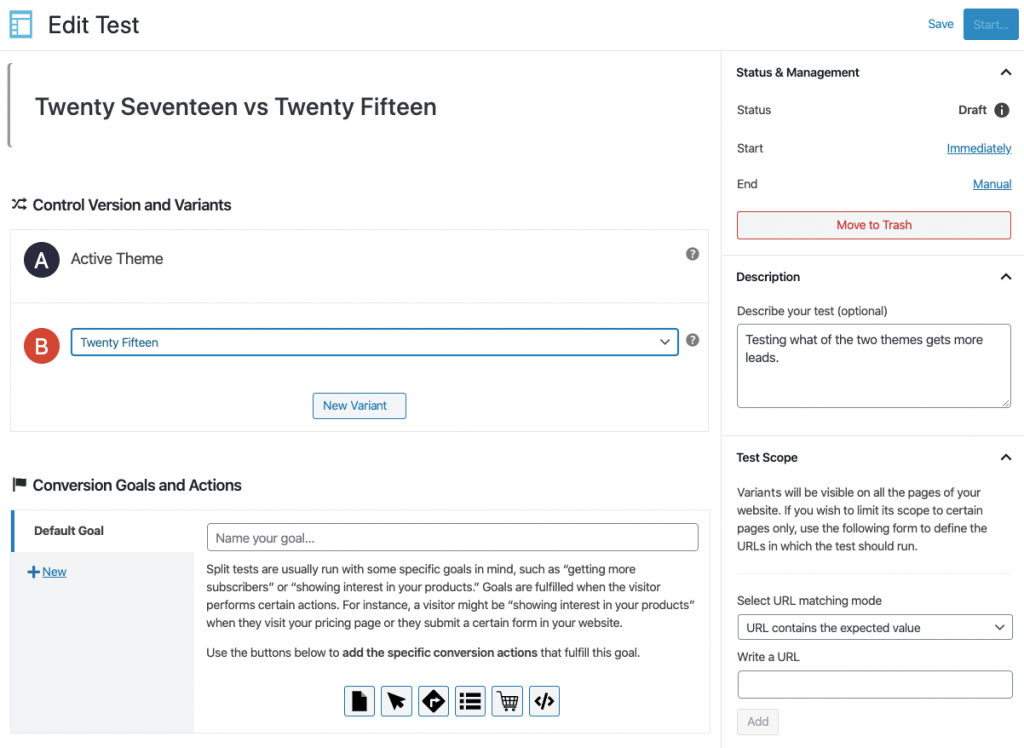
A/B-Tests von Vorlagen
Anstatt das Design einer Website zu ändern, können Sie versuchen, verschiedene Vorlagen für einige Seiten Ihrer Website zu erstellen. Gestalte sie vorab mit dem Blockeditor und führe dann einen A/B-Test mit ihnen durch.
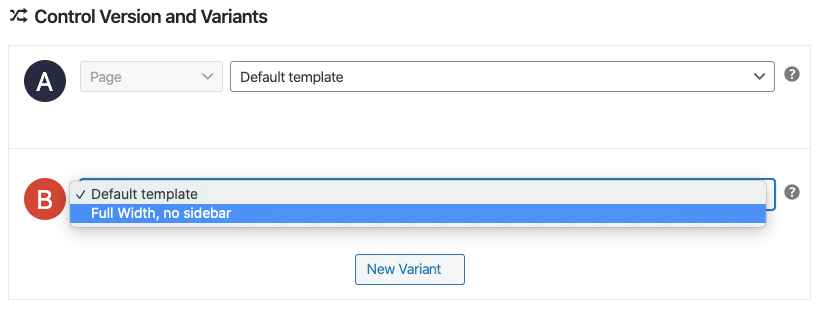
Wie immer ist es so einfach, die verschiedenen Template-Varianten auszuwählen, die Sie als Template-Variante auf allen Seiten verwenden möchten, die ein bestimmtes Template verwenden.
Menü A/B-Test
Das Erstellen eines A/B-Tests von Menüs ist so einfach wie das Auswählen eines der aktuellen Menüs und das Erstellen der gewünschten Varianten.
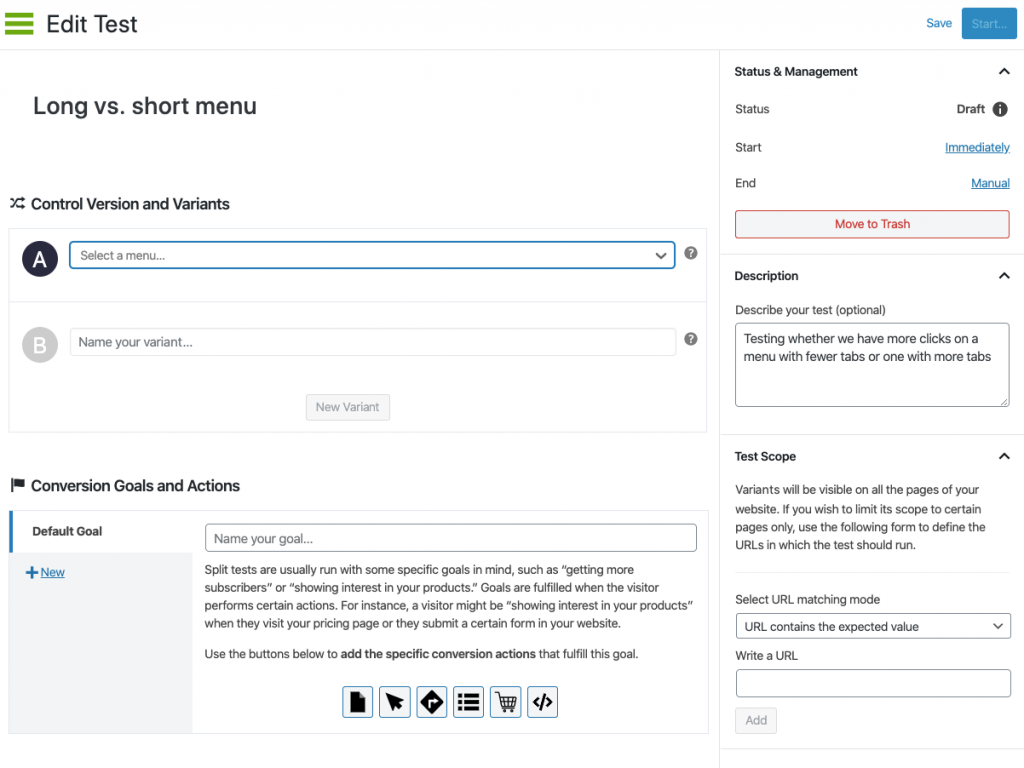
Um die Varianten zu ändern, müssen Sie nur auf den Link klicken, um das Menü auf die gleiche Weise zu bearbeiten und zu ändern, wie Sie jedes herkömmliche Menü bearbeiten. Einmal erstellt, steht es Ihnen bereits als Variante dieses Tests zur Verfügung.
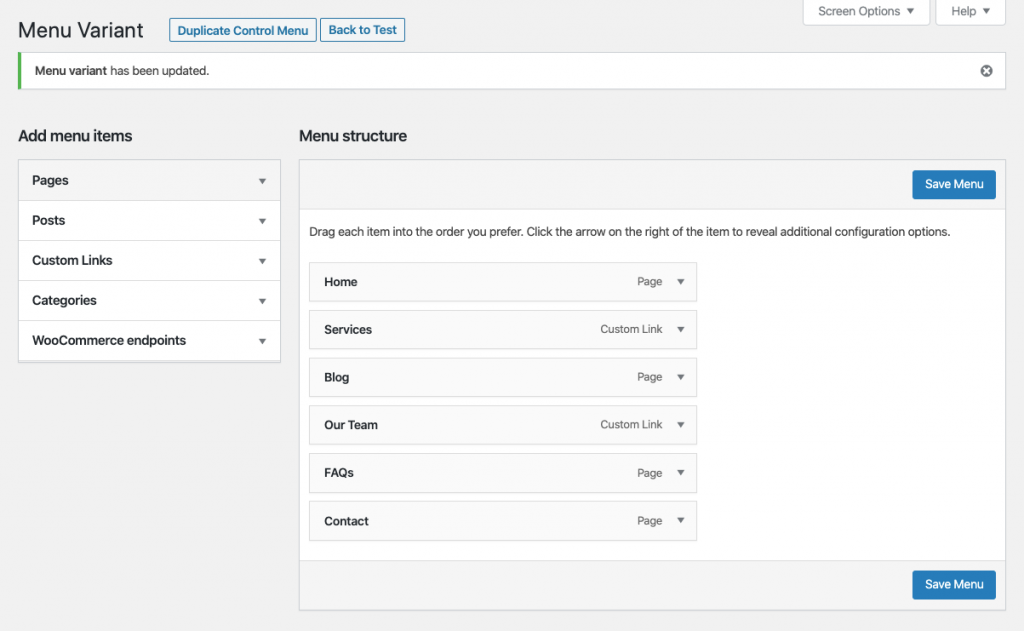
Ändern Sie die Menüstruktur, indem Sie die Elemente nach Belieben ändern, und kehren Sie anschließend zum Test zurück.
A/B-Tests von Widgets
Wenn Sie einen Widget-Test in WordPress erstellen müssen, müssen Sie nach der Auswahl, dass Sie einen Widget-Test erstellen möchten, nur den Namen der neuen Widget-Variante angeben und auf den Link Bearbeiten klicken.
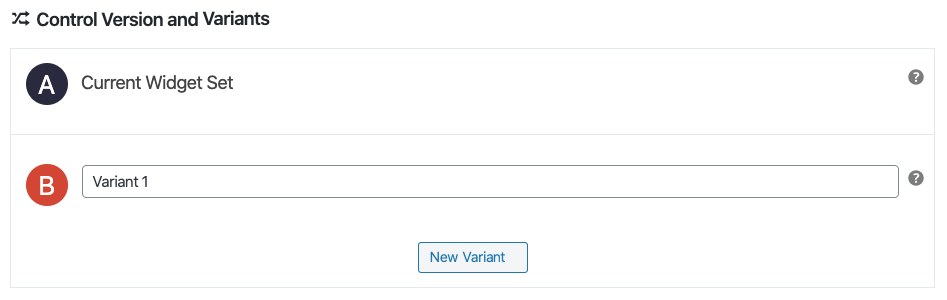
Beim Bearbeiten einer Variante verwendet Nelio den WordPress-eigenen Widget-Editor mit einigen zusätzlichen Steuerelementen. Fügen Sie die Varianten-Widgets hinzu, löschen und sortieren Sie sie nach Belieben und kehren Sie dann zum Test zurück:
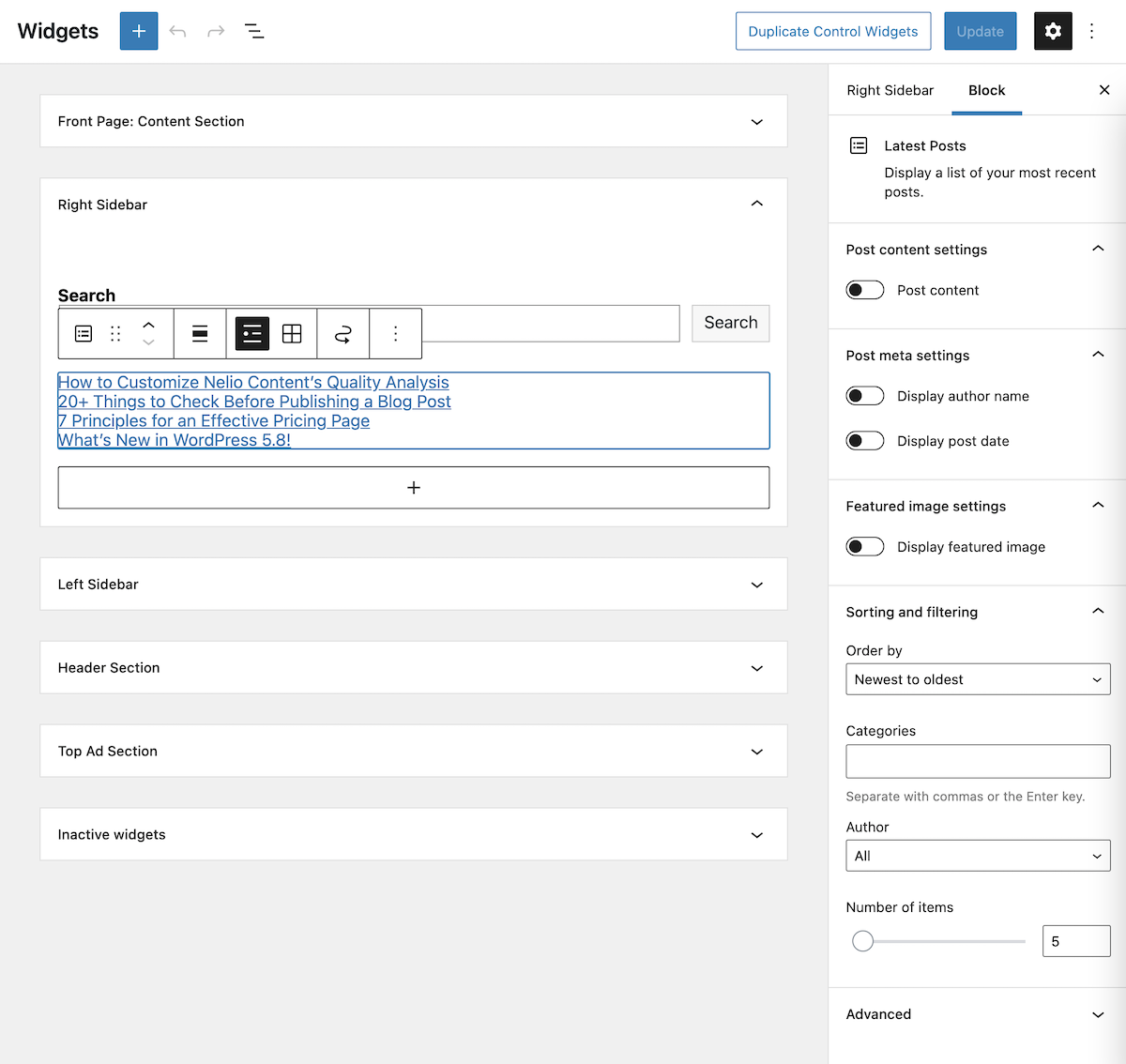
A/B-Testing von CSS
Wenn Sie verschiedene Versionen von CSS-Stilregeln testen und messen möchten, welche am besten zum Erreichen Ihrer Ziele geeignet ist, können Sie einen CSS-Test erstellen. Wie bei Widgets müssen Sie nur den Namen der neuen Variante eingeben und auf den Bearbeiten-Link klicken. In diesem Fall öffnet sich ein Editor, in dem Sie die gewünschten CSS-Stile hinzufügen können, während Sie deren Effekt in Echtzeit in der Vorschau anzeigen:
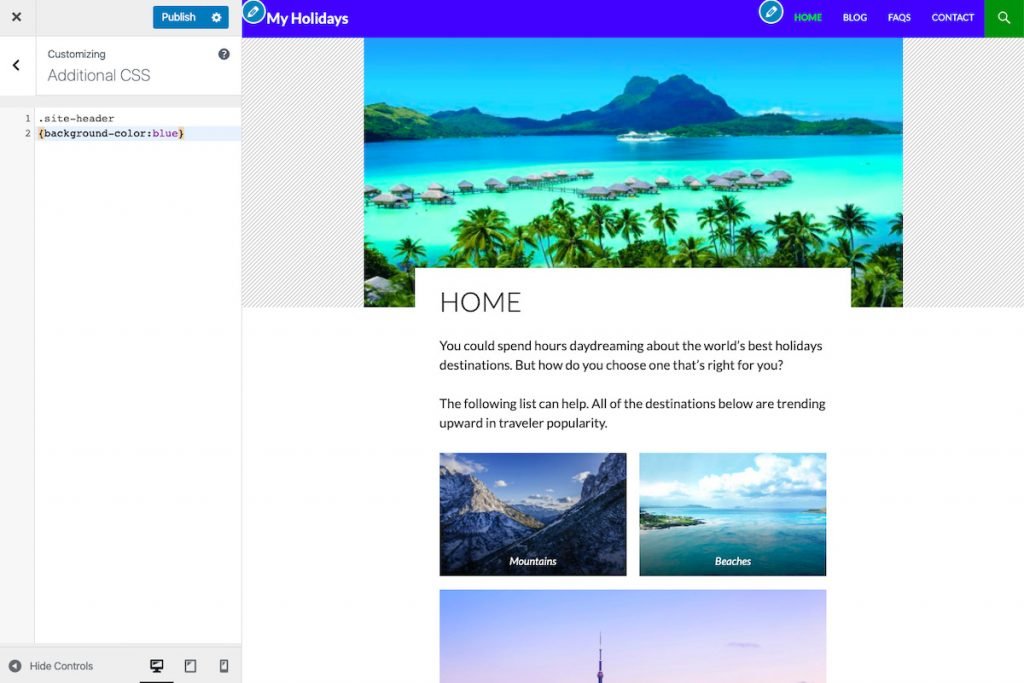
Sobald Sie die neuen Regeln definiert haben, klicken Sie auf Veröffentlichen und Sie haben die CSS-Variante Ihres Tests erstellt.
WooCommerce-Produktzusammenfassung A/B-Tests
Schließlich sind die A/B-Tests der WooCommerce-Produktzusammenfassung ein WooCommerce-spezifischer Test, bei dem verschiedene Kombinationen aus Name, Kurzbeschreibung und Produktbild getestet werden, um herauszufinden, welche davon die meisten Käufe des Produkts erzielt. Die Art und Weise, einen Test dieser Art zu erstellen, ist sehr ähnlich wie bei den Schlagzeilen, die wir zuvor gesehen haben.
Wenn Sie sich entschieden haben, einen Test dieser Art zu erstellen, zeigt Ihnen Nelio A/B Testing in einem Dropdown-Menü die Produkte, die Sie zur Verfügung haben, und Sie müssen nur die Änderungen der Varianten vornehmen, die Sie direkt im erstellen möchten Test-Editor. Sie müssen das Produkt nicht bearbeiten.
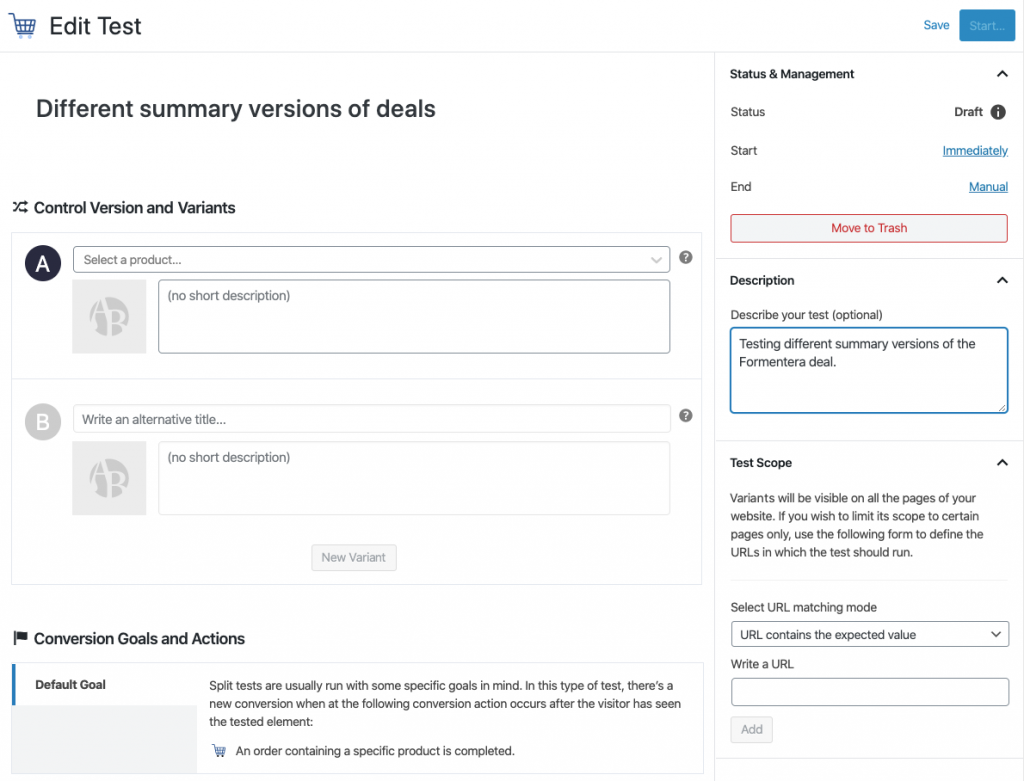
Definieren Sie Ihre Conversion-Ziele und Aktionen
Nachdem Sie die Varianten für Ihren Test definiert haben, besteht der nächste Schritt darin, das Konversionsziel des Tests zu definieren. Das heißt, was ist der Zweck Ihres Tests? Ihr Ziel könnte beispielsweise darin bestehen, mehr Verkäufe, mehr Abonnenten oder mehr Besuche auf der Preisseite zu erzielen. Was auch immer Ihre Ziele sind, sie werden erreicht, wenn der Besucher bestimmte Aktionen ausführt. Sie könnten beispielsweise berücksichtigen, dass Sie einen neuen Abonnenten gewonnen haben, als ein Benutzer ein Abonnementformular auf Ihrer Website eingereicht oder auf Ihrer Preisseite auf die Schaltfläche „Abonnieren“ geklickt hat.
Wie definieren wir Conversion-Ziele und -Aktionen im Nelio A/B-Testing?
Im Abschnitt Conversion-Ziele und -Aktionen können Sie beliebig viele Ziele hinzufügen, indem Sie auf den Link + Neu klicken, und Sie können ihnen optional einen Namen hinzufügen. Nelio A/B Testing zeigt Ihnen Informationen darüber, wie effektiv jede Variante für jedes der von Ihnen definierten Ziele ist.
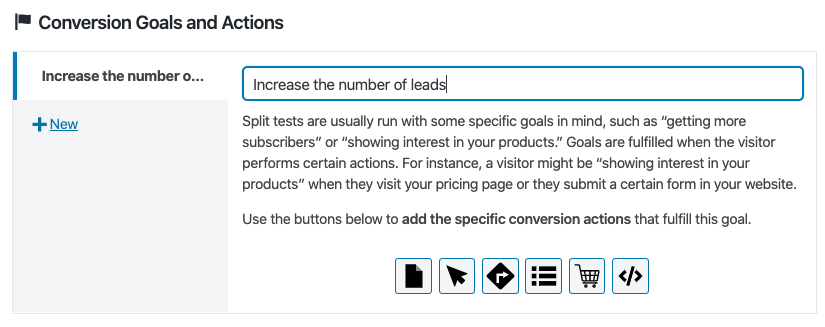
Für jedes der von Ihnen definierten Ziele haben Sie verschiedene Arten von Conversion-Aktionen, um Ihre Besucher zu verfolgen. Sie können beispielsweise überwachen, wann sie auf eine bestimmte Seite zugreifen, auf ein bestimmtes Element Ihrer Website klicken oder ein Kontaktformular absenden. Klicken Sie auf die Aktionsschaltfläche, die Sie interessiert, und definieren Sie für jeden Aktionstyp seine eigenen Konfigurationsparameter.
Im Beispiel des Tests auf der Preisseite von Nelio Content haben wir 4 Ziele definiert, die innerhalb des Tests gemessen werden sollen:
- Klickt auf die Schaltflächen eines beliebigen Plans.
- Klickt auf die Schaltflächen des Basisplans.
- Klickt auf die Schaltflächen des Standardplans.
- Klickt auf die Plus-Plan-Schaltflächen.
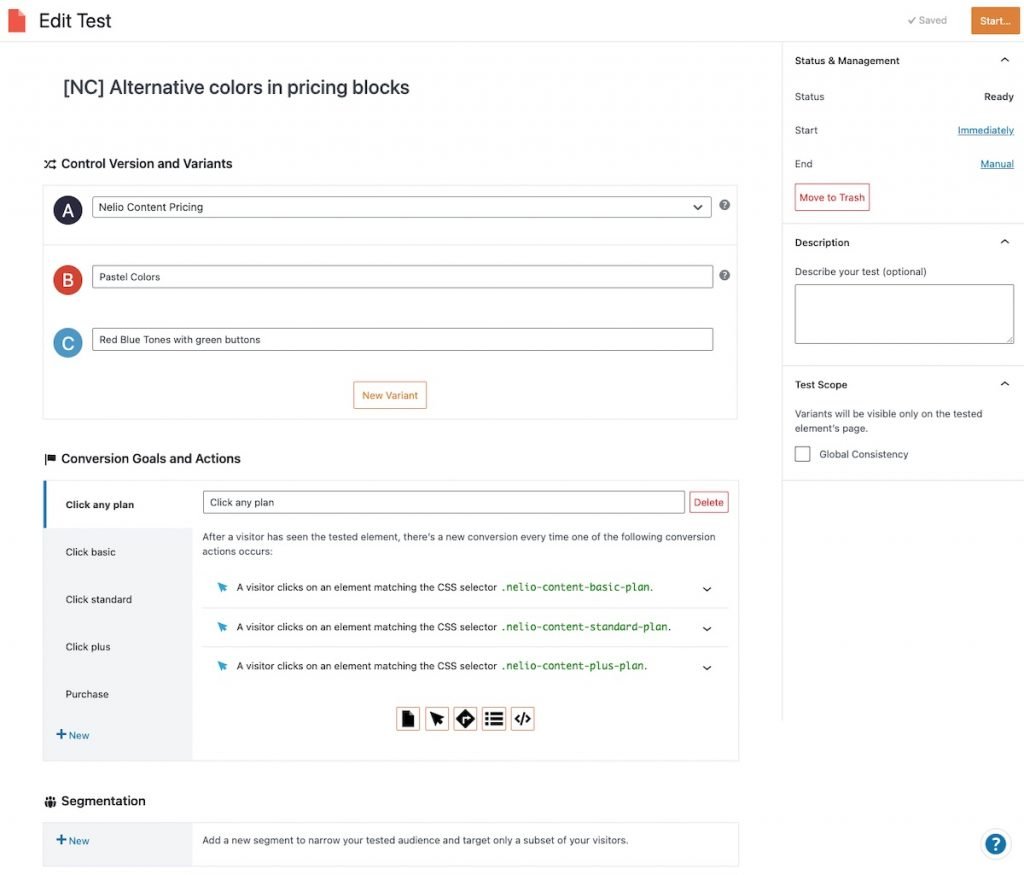
Segmentieren Sie Ihren Datenverkehr
Eine der interessanten Funktionen einiger A/B-Testtools ist, dass Sie Ihren Datenverkehr segmentieren können. Das heißt, Sie können festlegen, dass nur bestimmte Besucher an einem Test teilnehmen. Zum Beispiel nach Land, Zeit, Sprache, Browser, Gerät usw. Wenn Sie weitere Details zur Implementierung der Traffic-Segmentierung mit Nelio A/B Testing wünschen, erklärt Ihnen Antonio dies in diesem Artikel ausführlich.
Führen Sie den erstellten Test aus und analysieren Sie seinen Fortschritt
Und das war's, jetzt müssen Sie nur noch die Taste drücken, um einen Test zu starten und seinen Fortschritt zu analysieren. Nelio A/B Testing übernimmt die Aufteilung Ihres Traffics, sodass jeder Besucher nur eine der von Ihnen erstellten Varianten sieht, und verfolgt deren Verhalten. Wenn Sie Nelio A/B Testing verwenden, müssen Sie sich keine Gedanken darüber machen, wie lange Sie einen Test durchführen oder die statistische Zuverlässigkeit der Daten kontrollieren müssen, da sich das Plugin darum kümmert. Schauen Sie sich einfach die Daten an, die Ihnen am wichtigsten sind: Gesamtzahl der Conversions und Besuche für jede getestete Variante. Sie können auch den Prozentsatz der Verbesserung jeder Variante in Bezug auf die Originalversion sehen.
Zum Beispiel haben wir nach einem Monat und neun Tagen der Durchführung des Nelio Content-Preisseitentests bereits statistisch signifikante Ergebnisse mit fast 100%iger Sicherheit erzielt. Und vom ersten Ziel, das darin bestand, die Klicks zu messen, die auf eine der Schaltflächen der Preistabellenpläne getätigt wurden, hatten wir die folgenden Ergebnisse:
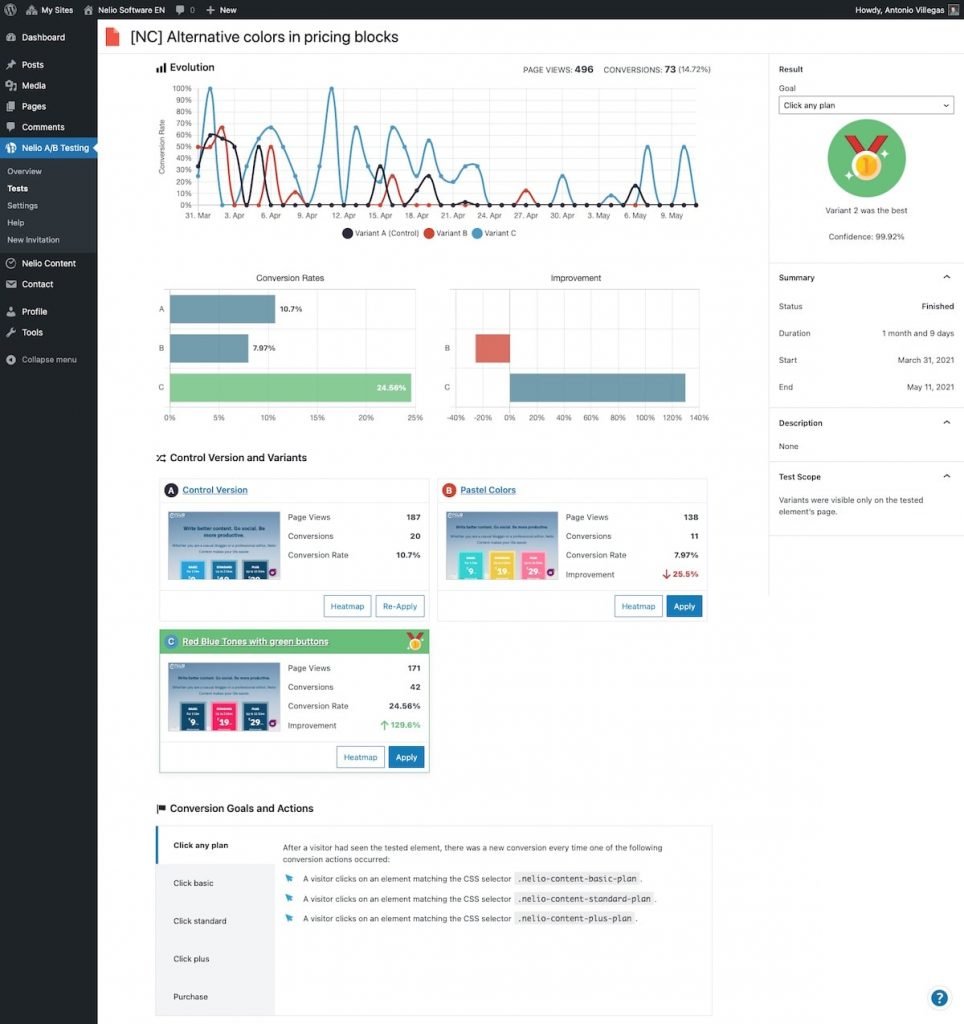
In diesem Fall, wie Sie im Bild der Ergebnisse sehen können, zeigen sie, dass die zweite Variante, Alternative C, diejenige ist, die fast 130 % mehr Klicks erzielt als die ursprüngliche Version. Dagegen ist die Variante mit den Plänen in Pastellfarben um 25,5 % schlechter. Wenn wir nur dieses Ziel des Tests gehabt hätten, sehen wir, dass Alternative C überwältigende Ergebnisse erzielt hat.
Auf ähnliche Weise haben wir jedes der Ziele, die wir uns gesetzt hatten, analysiert und sind mit Blick auf die Ergebnisse des A/B-Tests zu dem Schluss gekommen, dass die Version C, die den Standardplan mit einer Akzentfarbe deutlich hervorhebt, klar ist , funktionierte viel besser als die Varianten A und B.
Wenden Sie die erfolgreiche Alternative an
Wenn Sie schließlich, wie im obigen Beispiel, eine erfolgreiche Variante eines Tests erhalten, können Sie mit Nelio A/B Testing diese Variante als endgültige Version auf Ihrer Website anwenden. Dies ist ein weiterer großer Vorteil von Nelio A/B Testing, da es sich um ein natives WordPress-Plugin handelt. Die Anwendung der erfolgreichen Alternative erfordert nur das Klicken auf Übernehmen .
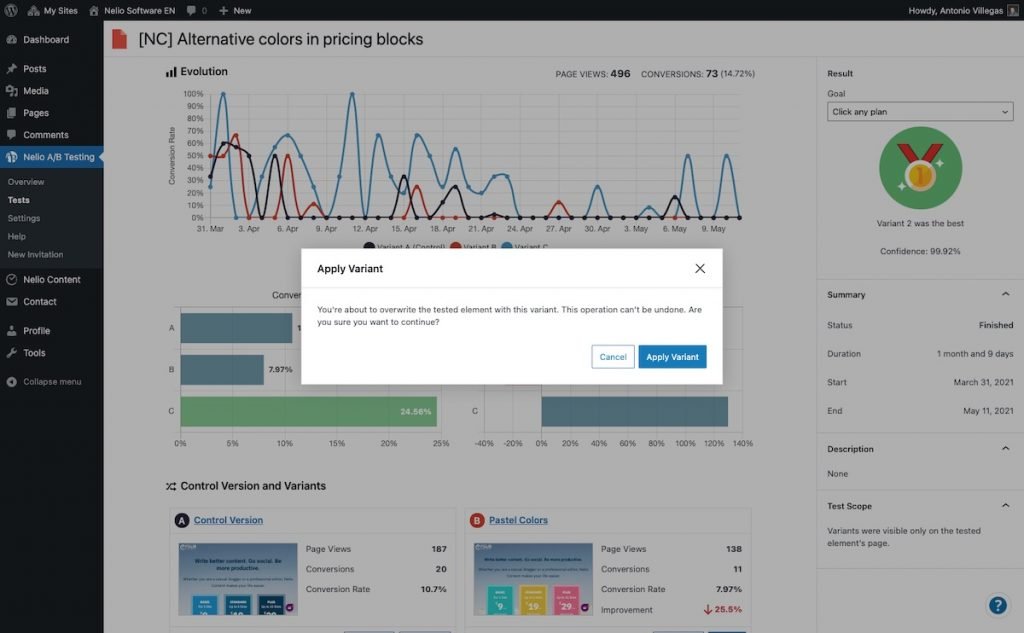
Und voila , jetzt haben Sie ein neues Design Ihrer Website mit bewährten Daten, besser als das vorherige.
Worauf warten Sie, um Ihre A/B-Tests mit dem WordPress Block Editor zu erstellen?
Mit dieser vollständigen Anleitung zum Erstellen von A/B-Tests im Blockeditor wissen Sie jetzt, dass Nelio A/B-Tests es super einfach macht, alles in WordPress mit A/B zu testen. Darüber hinaus müssen Sie sich dank der Verwendung eines solchen Tools keine Gedanken über die Aufteilung Ihres Website-Traffics oder die Analyse des Verhaltens Ihrer Besucher machen. Nelio A/B Testing erledigt das alles auf sehr komfortable Weise für Sie. Unsere Erfahrung und die unserer Kunden zeigt uns, dass A/B-Tests Ihnen helfen, viel besser zu verstehen, was Ihre Besucher auf Ihrer Website erwarten und wie Sie Ihren Geschäftsumsatz steigern können, ohne dass zusätzliche Werbung erforderlich ist.
Wenn Sie diesen Leitfaden nützlich fanden, teilen Sie ihn bitte in Ihren sozialen Netzwerken. Und wenn Sie Fragen oder Kommentare haben oder zusätzliche Informationen benötigen, zögern Sie nicht, Ihren Kommentar am Ende dieses Beitrags zu hinterlassen.
Vorgestelltes Bild von Maarten Deckers in Unsplash .
